Ohne Google Maps ist es fast unmöglich, sich an einem neuen Ort zurechtzufinden. Aber sind Sie schon einmal in eine Situation geraten, in der Google Maps nicht wusste, wonach Sie gesucht haben?
Das liegt wahrscheinlich daran, dass die Adresse falsch war, noch kartiert werden muss oder es sich vielleicht um einen Offroad-Standort handelt. Aus diesem Grund kann das Ablegen einer Stecknadel in Google Maps äußerst nützlich sein.
In diesem Artikel zeigen wir Ihnen, wie Sie diese Funktion richtig verwenden und sowohl auf Ihrem Mobilgerät als auch auf Ihrem Computer optimal nutzen.
So setzen Sie eine Stecknadel auf Google Maps auf iOS- und Android-Geräten
Wenn die Eingabe der Adresse in das Suchfeld von Google Maps nicht ausreicht, müssen Sie mit den Fingern hinein- oder herauszoomen, um den gesuchten Ort zu finden.
Sobald Sie es gefunden haben, oder zumindest in der Nähe, ist das Fallenlassen einer Stecknadel der nächste Schritt. Der Vorgang zum Anheften eines Standorts auf Google Maps ist auf Android- und iOS-Geräten gleich. Und so funktioniert es:
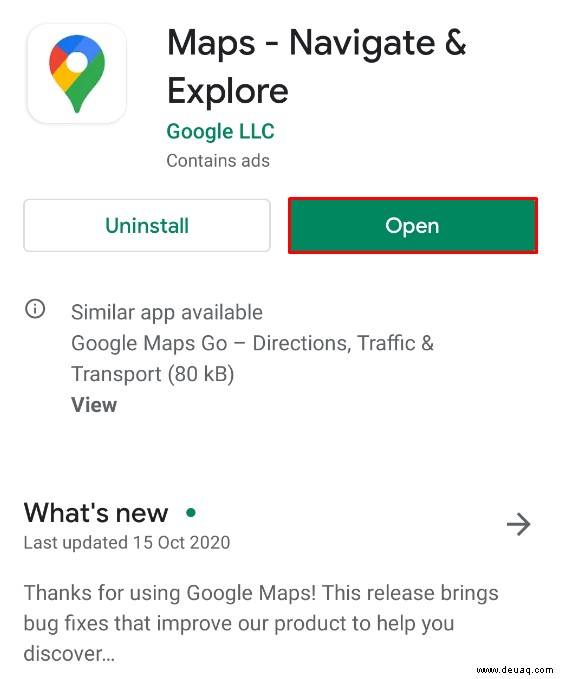
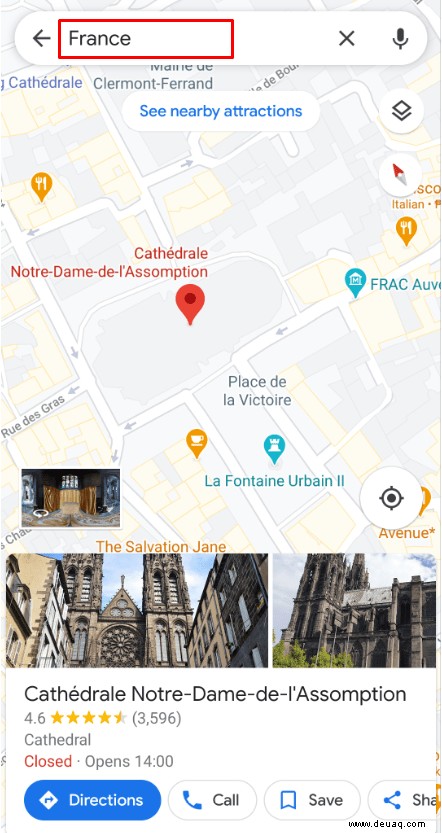
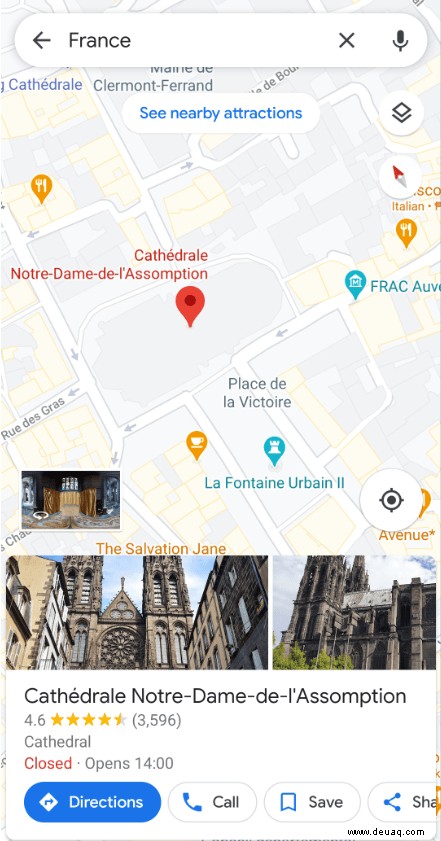

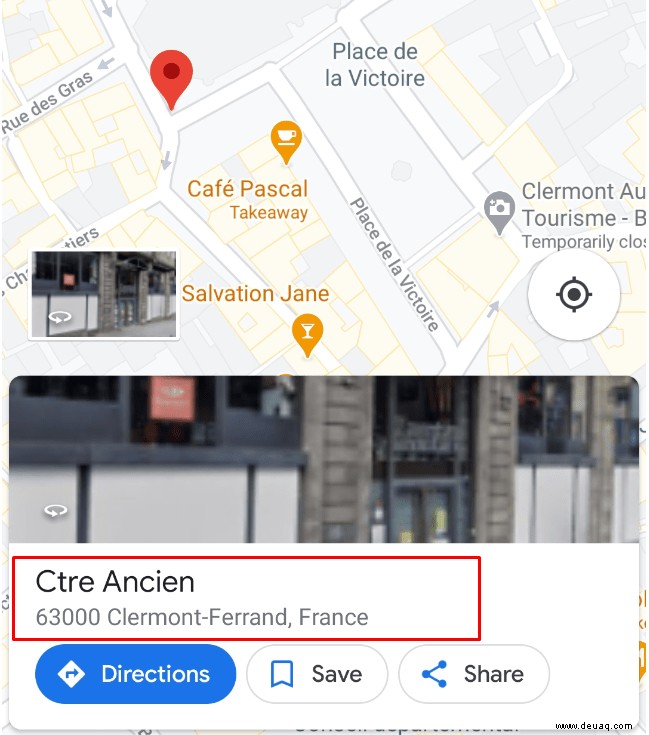
Wichtiger Hinweis :Es gibt einen kleinen Unterschied zwischen Google Maps auf iOS- und Android-Geräten. Wenn Sie eine Stecknadel ablegen, scheint das sich öffnende Bedienfeld in der Android-Version der App weniger Optionen zu haben. Aber alles, was Sie tun müssen, ist auf das Panel zu tippen, um alle Möglichkeiten anzuzeigen.
So platzieren Sie eine Stecknadel auf Google Maps unter Windows, Mac oder Chromebook-PC
Einige Leute verwenden Google Maps tendenziell häufiger auf ihren Mobilgeräten. Und wenn Sie unterwegs sind und nach einem Ort suchen, kann die App Ihr bester Verbündeter sein.
Wenn Sie jedoch einen Standort recherchieren möchten, bevor Sie losfahren, können Sie dies mit GoogleMaps auf Ihrem Computer tun.
Unabhängig vom Gerät, Windows-PC, Mac oder Chromebook, sind die Schritte gleich. Folgendes müssen Sie also tun:
- Öffnen Sie Google Maps auf Ihrem Computer. Wenn Sie nicht sicher sind, wo Sie es finden können, klicken Sie einfach auf diesen Link.
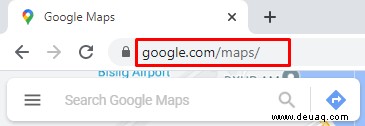
- Geben Sie den ungefähren Standort in das Suchfeld von Google Maps ein oder zoomen Sie mit Ihrem Mauspad auf den Standort, den Sie anheften möchten.
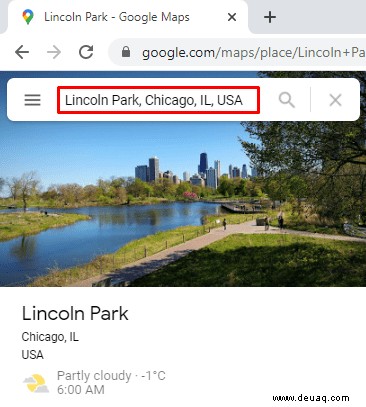
- Wenn Sie den gesuchten Ort gefunden haben, klicken Sie darauf und die Stecknadel erscheint unter Ihrem Mauszeiger.
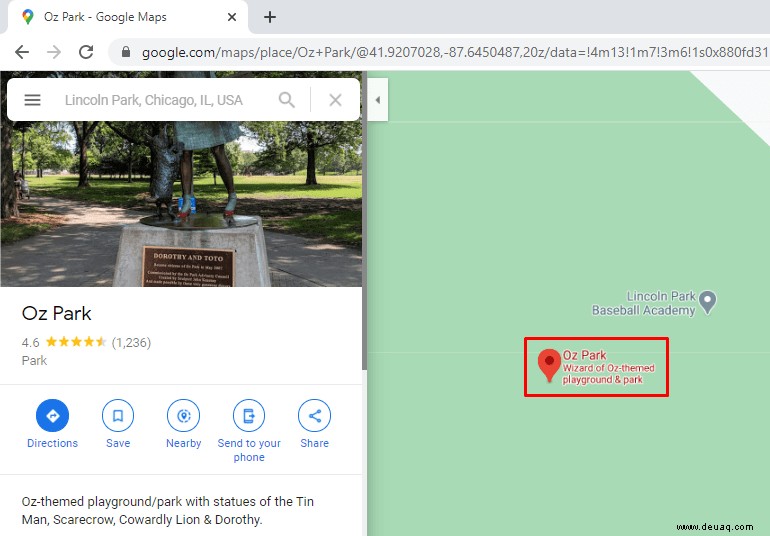
- Am unteren Bildschirmrand erscheint ein Pop-up-Fenster, das die Koordinaten sowie die nächste Straße oder den nächstgelegenen markierten Ort zu der von Ihnen ausgewählten anzeigt.
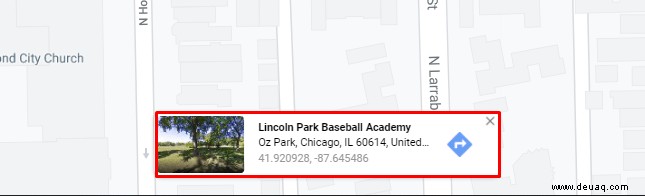
Hinweis: Sie können überall auf Google Maps pinnen. Einschließlich einer ganzen Stadt, wenn Sie möchten.
So öffnen Sie einen in WhatsApp abgelegten Pin auf Google Maps von einem iOS- oder Android-Gerät aus
Eine der praktischsten Anwendungen der Funktion zum Anheften von Google Maps besteht darin, dass Sie jemandem einen angehefteten Standort senden können.
Es gibt mehrere Messaging-Apps, die Sie direkt in Google Maps verwenden können, und WhatsApp ist eine davon. Angenommen, Sie haben Schwierigkeiten, einen Ort in Google Maps zu finden, kennen aber einen Freund, der weiß, wie man ihn findet.
Der Freund kann eine Stecknadel an seinem Ende platzieren und diese Informationen mit Ihnen in WhatsApp teilen. Wenn Sie auf diese Weise noch nie eine Stecknadel erhalten haben, fragen Sie sich vielleicht, was Sie als Nächstes tun sollen. So gehen Sie vor:
- Öffnen Sie WhatsApp auf Ihrem Telefon und gehen Sie zu der jeweiligen Nachricht.
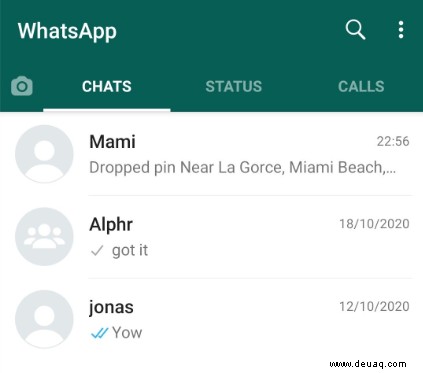
- Auf dem Google Maps-Link, den Sie erhalten haben, steht "Dropped pin" und darunter die nächste Straße oder der nächstgelegene Ort. Es wird auch ein kleines Bild von Google Maps und die Koordinaten haben.
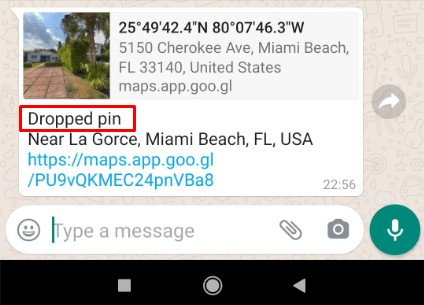
- Klicken Sie auf den Link, der sich direkt unter der Position „Dropped pin“ befindet.
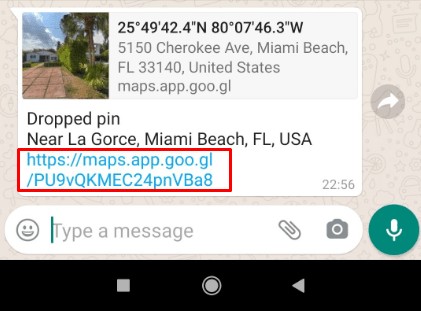
- Sie werden von WhatsApp zur Google Maps-App auf Ihrem Telefon weitergeleitet. Wenn Google Maps deaktiviert ist, wird der Link im Standardbrowser Ihres Telefons geöffnet.
- Wenn Google Maps gestartet wird, können Sie die betreffende abgelegte Stecknadel sehen. Wenn Sie darauf klicken, erscheint ein Popup-Menü, in dem Sie weitere Aktionen ausführen können.
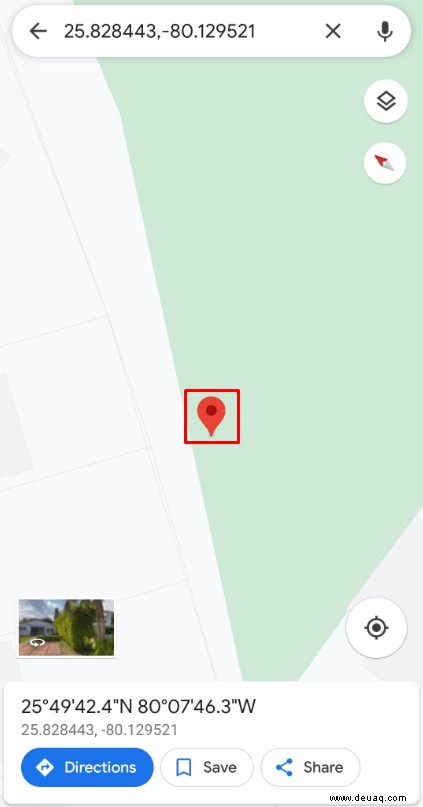
Verwendung des WhatsApp-Webportals
WhatsApp wird am häufigsten als SMS-Telefon-App verwendet, aber die Leute können auch WhatsAppWeb verwenden. Sie können es sogar auf Ihren Computer herunterladen.
Sie müssen Ihr Telefon jedoch gleichzeitig mit dem Internet verbinden. Wenn Sie also WhatsApp auf Ihrem Computer verwenden und jemand Ihnen eine abgelegte PIN-Nachricht sendet, können Sie sie in einem Browser öffnen. So geht's:
- Gehen Sie zum WhatsApp-Webportal oder starten Sie die WhatsApp-Desktop-Messaging-App auf Ihrem Computer.
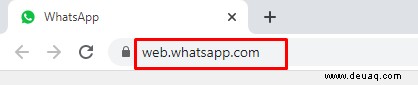
- Klicken Sie auf den Google Maps-Link, den Sie erhalten haben.
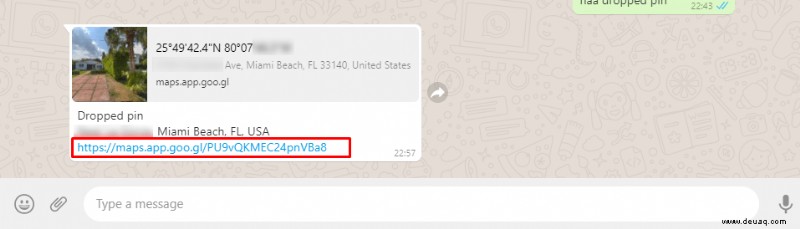
- Eine weitere Registerkarte wird in Ihrem Browser geöffnet und Sie können sehen, wie die abgelegte Stecknadel von der Person erstellt wurde, die den Link gesendet hat.
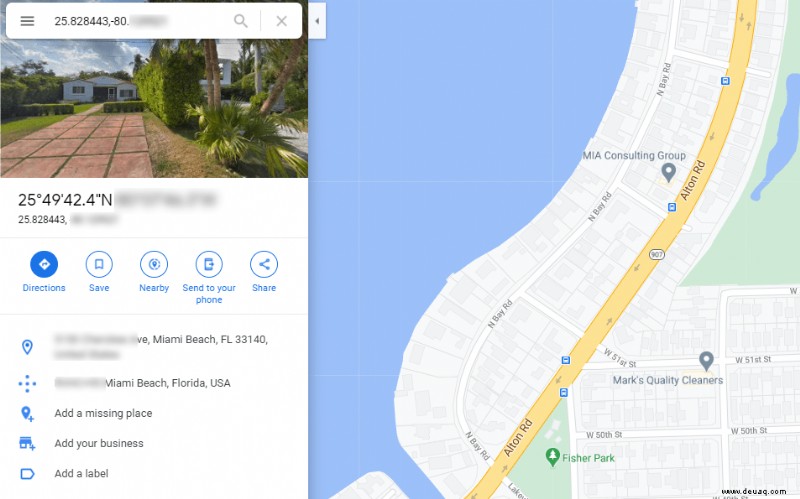
So teilen Sie abgelegte Pins von Google Maps
Jetzt wissen Sie genau, was passiert, wenn Ihnen jemand über WhatsApp oder eine andere Messaging-App eine abgelegte Stecknadel sendet. Aber angenommen, Sie haben eine Stecknadel verloren, die Sie an jemand anderen weiterleiten müssen? Sehen wir uns Ihre Optionen an.
Auf iOS- und Android-Geräten
Sobald Sie eine Nadel fallen gelassen haben, tun Sie mehrere Dinge. Eine davon besteht darin, den gepinnten Standort mit jemand anderem zu teilen. Wenn Sie also auf die Stecknadel klicken und das Pop-up-Bedienfeld erscheint, gehen Sie wie folgt vor:
- Klicken Sie auf die Option „Ort teilen“.
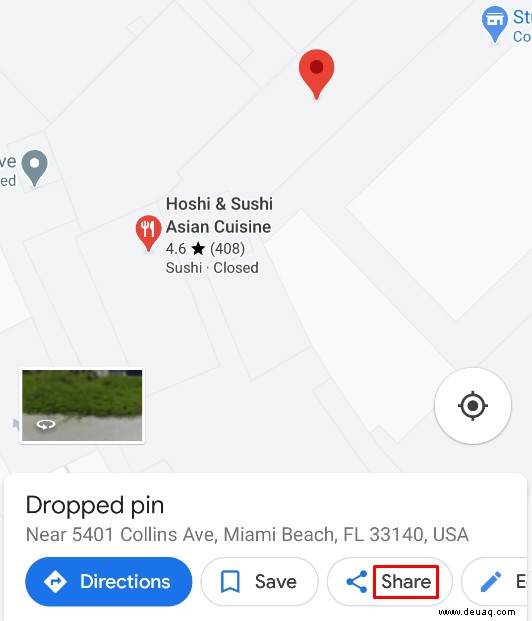
- Sie können den Namen der Person eingeben, mit der Sie teilen möchten, und ihr direkt eine E-Mail senden. Oder Sie können eine der Apps auswählen. SMS, WhatsApp und andere, mit denen Google Maps kompatibel ist.
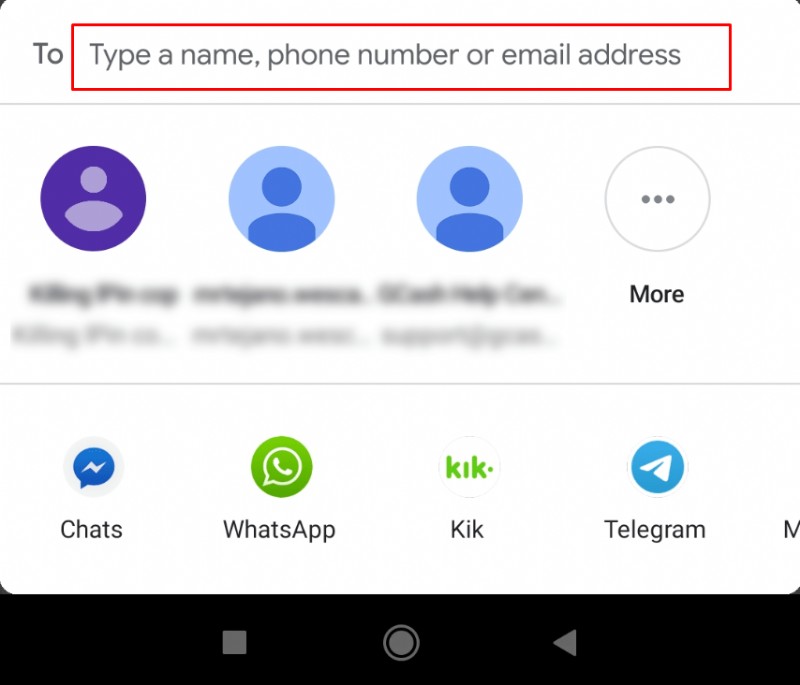
- Sie werden zur ausgewählten App weitergeleitet und suchen von dort aus nach dem Kontakt und klicken dann auf die Schaltfläche „Senden“.
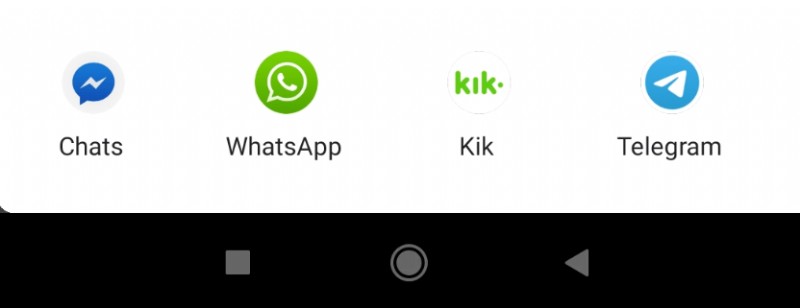
Unter Windows, Mac und Chromebook
Der Ablauf ist relativ ähnlich. Sobald Sie den Ort gefunden und die Stecknadel abgelegt haben, erscheint ein Bereich auf der linken Seite des Bildschirms. Befolgen Sie von dort aus die folgenden Schritte:
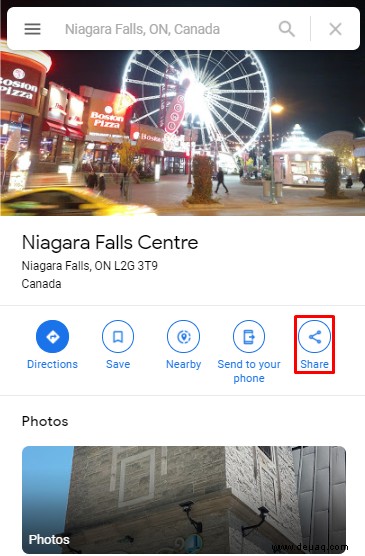
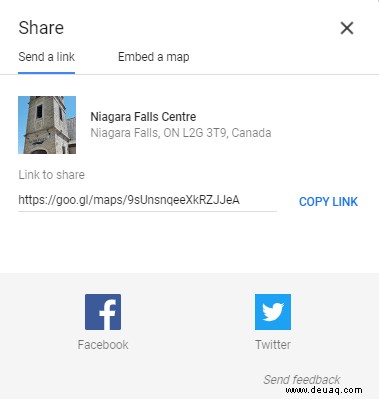
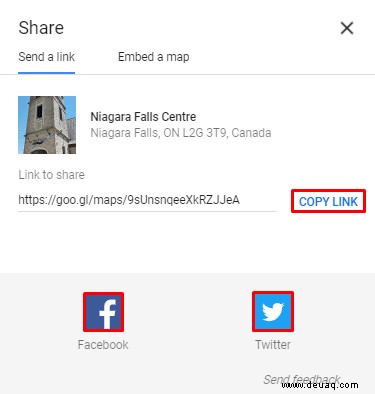
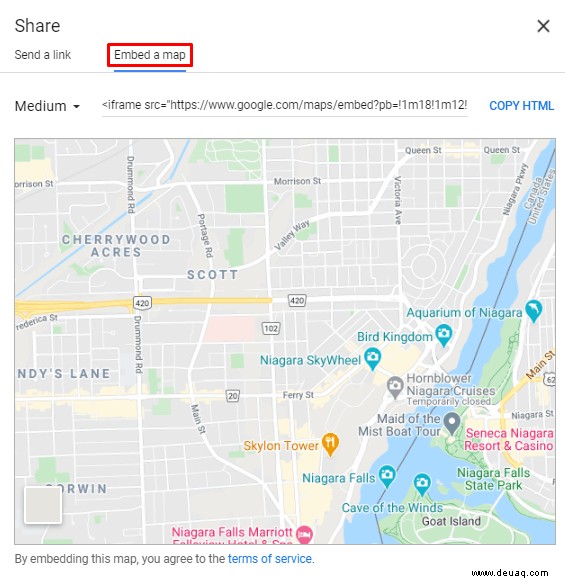
So speichern und beschriften Sie eine abgelegte Stecknadel auf Google Maps
Eine weitere sehr praktische Funktion, die Sie beim Ablegen einer Stecknadel auf Google Maps verwenden können, ist die Kennzeichnung Ihrer Stecknadel. Das bedeutet im Wesentlichen, dass Sie die abgelegte Stecknadel für später aufbewahren.
Sie möchten nicht noch einmal danach suchen müssen, besonders wenn es eine Weile gedauert hat. Diese Option ist der Option „Speichern“ in Google Maps sehr ähnlich, es gibt jedoch einige Unterschiede.
Die Funktion „Speichern“ ist sowohl in der mobilen App als auch in Google Maps auf dem Computer verfügbar. Im Gegensatz dazu ist das Beschriften einer abgelegten Stecknadel nur in der Google Maps-App verfügbar. Die Idee ist, dass Sie einen Ort kennzeichnen, den Sie vielleicht noch nicht besucht haben und bei dem Sie sich nicht sicher sind, ob er zu 100 % richtig ist.
Bei gespeicherten Orten geht es dagegen darum, die Orte zu speichern, die Sie ständig besuchen möchten. So können Sie eine abgelegte Stecknadel auf Google Maps kennzeichnen:
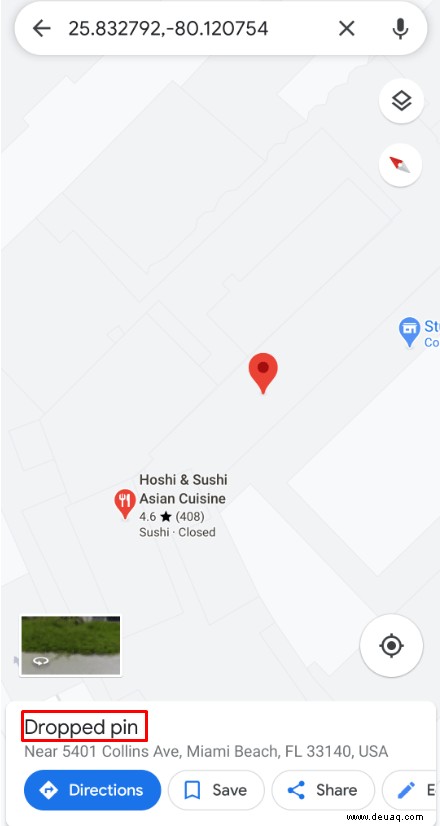
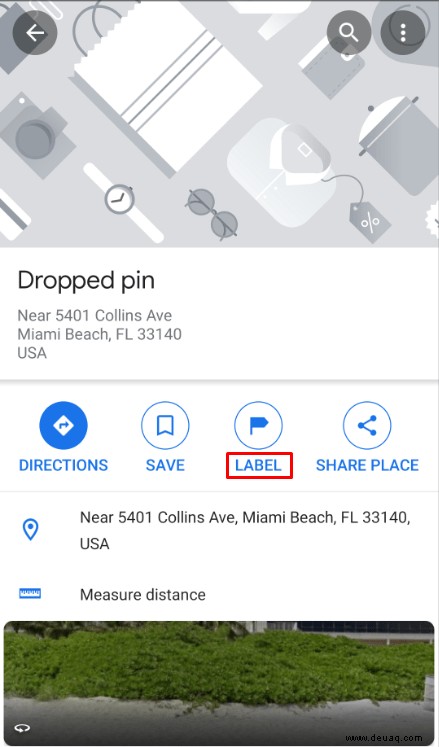
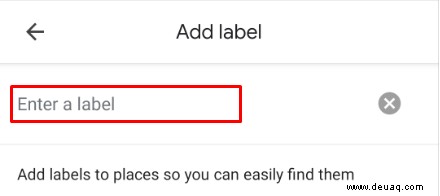
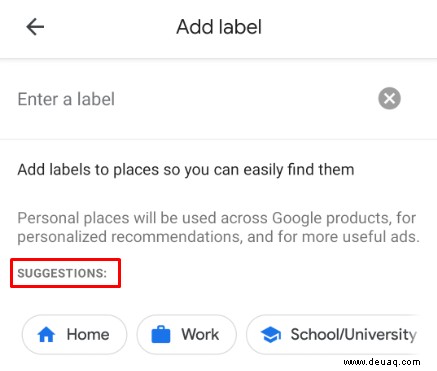
Nachdem Sie den Namen Ihres Labels eingegeben haben, erscheint auf der Karte eine kleine blaue Flagge mit dem von Ihnen ausgewählten Namen.
So speichern Sie eine abgelegte Stecknadel unter Windows, Mac und Chromebook
Wenn Sie eine Stecknadel in Google Maps auf Ihrem Computer ablegen, können Sie mit dem Speichern fortfahren. Der Prozess ist einfach und lautet:
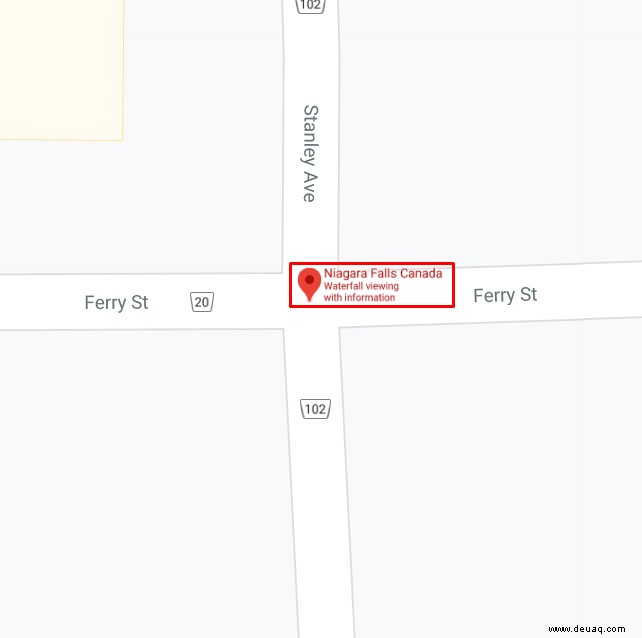
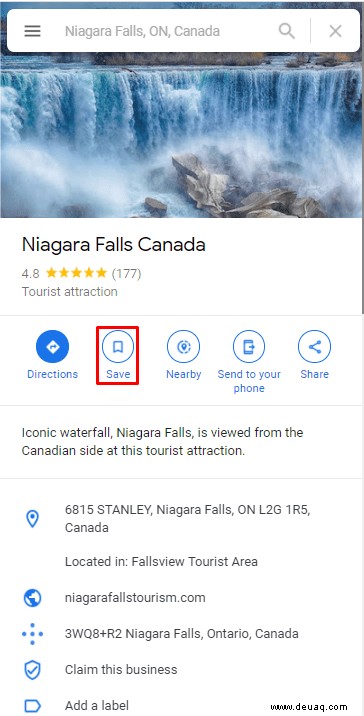
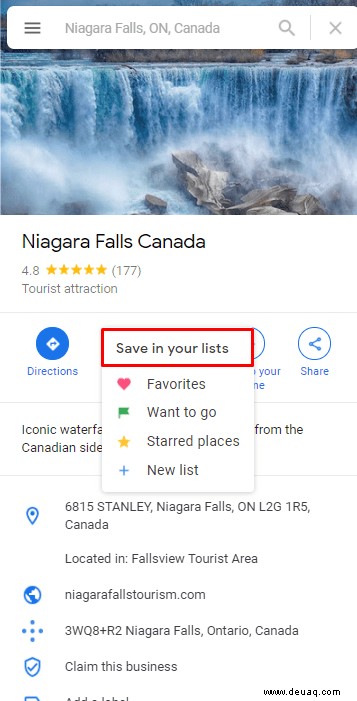
So entfernen Sie eine heruntergefallene Stecknadel
Zu wissen, wie man eine Stecknadel auf Google Maps setzt, ist eine nützliche Fähigkeit, aber was tun Sie, wenn Sie eine Stecknadel an der falschen Stelle setzen? Diese Fehler passieren jedem und sind sehr einfach zu beheben. So können Sie eine abgelegte Stecknadel auf Google Maps entfernen:
Auf iOS- und Android-Geräten
Wenn Ihre Finger etwas zu flink waren und Ihnen eine falsche Stecknadel heruntergefallen ist, können Sie sie wie folgt entfernen:
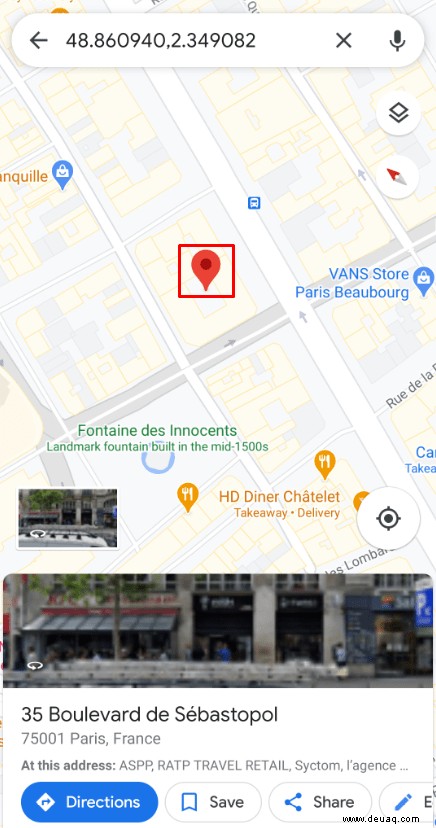
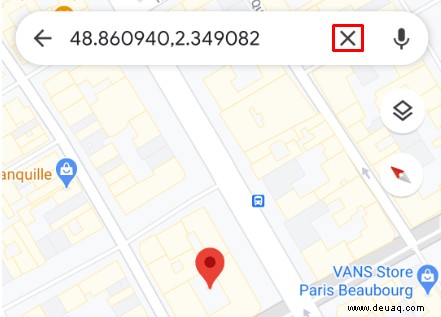
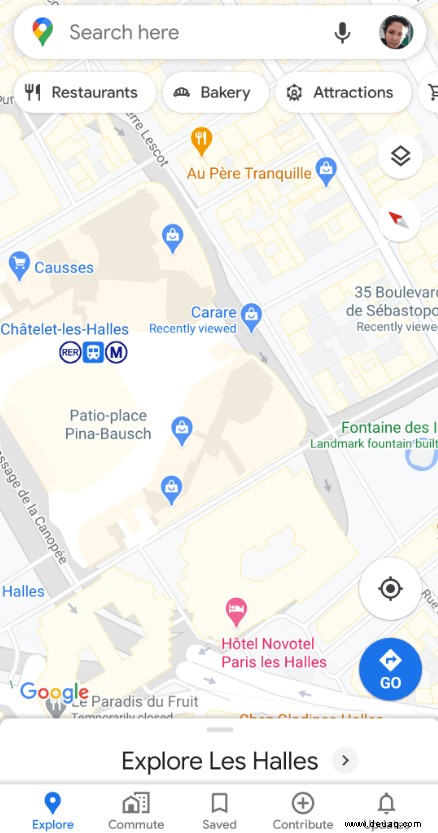
Unter Windows, Mac und Chromebook
Selbst auf einem großen Bildschirm kann es passieren, dass versehentlich eine Stecknadel fällt. So können Sie das Problem beheben:
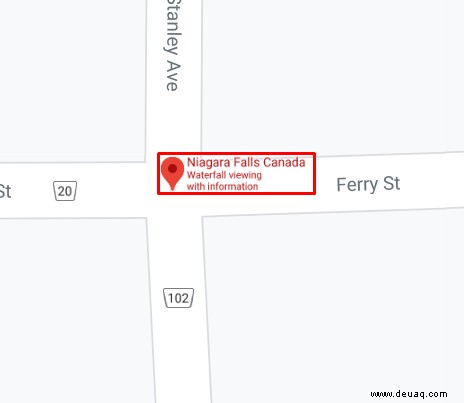
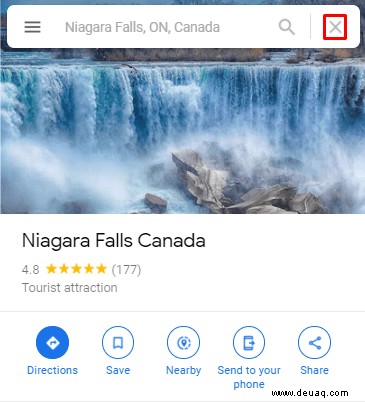
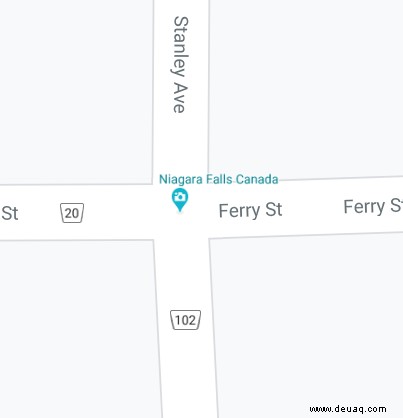
Pins setzen mit Google Maps
Google Maps hat so viele einzigartige und praktische Funktionen, und viele Menschen verlassen sich ziemlich darauf. Aber manchmal kann es Sie nicht genau dorthin führen, wo Sie hin möchten, und Sie müssen möglicherweise selbst nach dem Ort suchen.
Glücklicherweise macht die Drop-a-Pin-Funktion all das so viel einfacher. Sie können die Routen selbst untersuchen und den Pin speichern, wenn sich herausstellt, dass Sie auf dem richtigen Weg sind. Vergessen Sie auch nicht, dass das Senden und Empfangen von abgelegten Pins mit WhatsApp eine schnelle Möglichkeit ist, den gefundenen Standort zu teilen.
Setzen Sie oft eine Stecknadel auf Google Maps? Lassen Sie es uns im Kommentarbereich unten wissen.